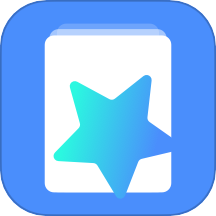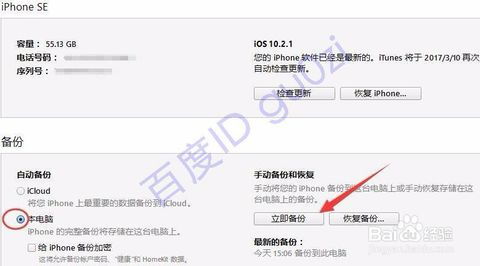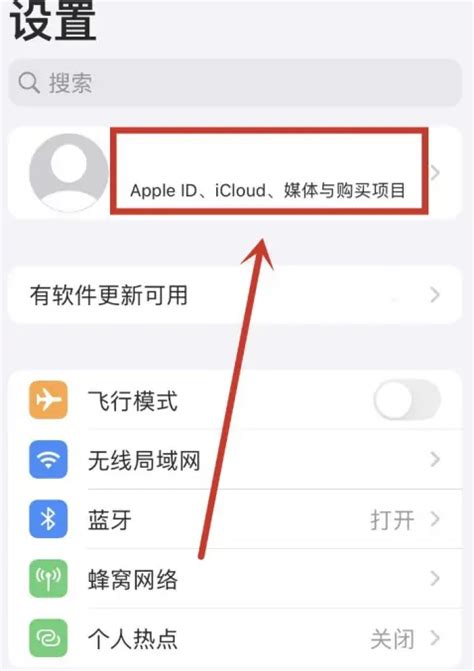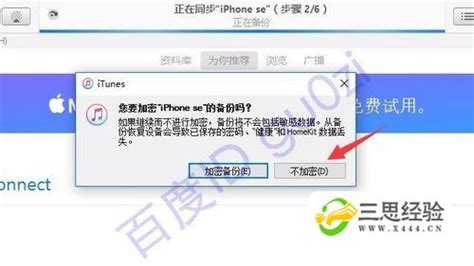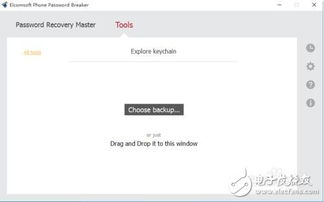解决iTunes无法备份iPhone的方法及备份步骤
当iTunes无法备份iPhone时,这无疑给许多苹果用户带来了困扰。数据备份对于确保个人信息安全和随时恢复数据至关重要。面对这一问题,我们可以从多个维度出发,寻找解决方案,并了解其他有效的备份方法。
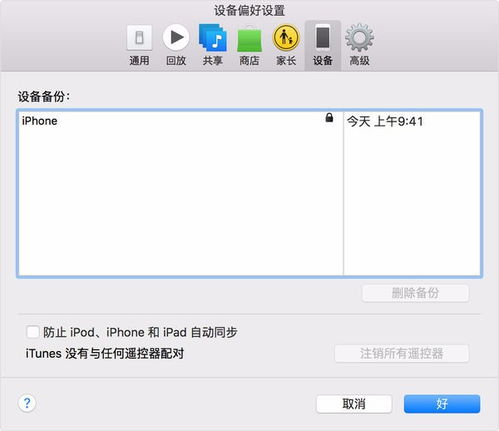
一、检查iTunes版本与更新
首先,确保你的iTunes是最新版本。苹果会不断更新iTunes以适配新的iOS设备和解决已知问题。打开iTunes后,点击【帮助】菜单,然后选择【检查更新】。如果iTunes有更新版本,按照提示进行更新。更新完成后,重新启动iTunes并尝试再次备份。

二、检查电脑存储空间
如果iTunes无法备份iPhone,可能是因为电脑存储空间不足。特别是C盘(Windows)或Mac的启动盘,如果空间不足,会导致备份失败。

1. 检查磁盘空间:在Windows上,可以通过“我的电脑”或“此电脑”查看C盘的剩余空间。在Mac上,打开“关于本机”,选择“存储”标签查看。

2. 清理磁盘空间:删除不必要的文件和应用程序,特别是那些占用大量空间的。如果C盘(或启动盘)空间紧张,可以考虑将iTunes的资料库迁移到其他磁盘。
关闭iTunes。
打开“我的文档”和“我的音乐”文件夹,找到“iTunes”文件夹。
将“iTunes”文件夹剪切并粘贴到目标磁盘(如D盘)。
按住Shift键,右键点击iTunes图标并选择“打开”。在出现的对话框中,选择“选取资料库”,定位到刚才移动的“iTunes”文件夹中的“iTunes Library.itl”文件。
打开iTunes后,可能需要重新导入部分数据,但大部分设置和备份应该保持不变。
三、检查USB连接与设备
USB连接问题也可能导致iTunes无法备份iPhone。
1. 检查USB线和接口:确保使用的USB线是苹果原装的,且接口没有损坏或脏污。
2. 断开其他USB设备:尝试断开其他连接到电脑的USB设备,如打印机、外部硬盘等,以减少USB总线的负担。
3. 尝试不同的USB端口:尝试将iPhone连接到电脑上的不同USB端口,特别是后面的USB 2.0端口,它们通常比前面的端口更稳定。
四、检查安全软件与防火墙设置
安全软件和防火墙可能会阻止iTunes进行备份。
1. 暂时禁用安全软件:尝试暂时禁用杀毒软件或防火墙,然后再次尝试备份。如果备份成功,可能需要调整安全软件的设置,以允许iTunes进行数据传输。
2. 检查防火墙设置:确保防火墙没有阻止iTunes的出站连接。在Windows防火墙设置中,可以添加iTunes为允许的程序。
五、使用iCloud备份
如果iTunes备份失败,可以考虑使用iCloud进行备份。iCloud是苹果提供的云备份服务,可以自动备份iPhone的数据到云端。
1. 设置iCloud账户:在iPhone上,前往【设置】>【iCloud】,登录你的Apple ID并开启iCloud备份功能。
2. 选择备份内容:根据需求,选择需要备份的数据类型,如照片、联系人、日历等。
3. 确保连接Wi-Fi和电源:iCloud备份需要iPhone连接到可靠的Wi-Fi网络,并插入电源以保证备份过程的顺利进行。
六、使用第三方备份工具
除了iTunes和iCloud,还有许多第三方备份工具可供选择,如iMazing、AnyTrans和牛学长苹果数据管理工具等。这些工具提供了更多个性化的备份和恢复选项,可能更适合你的需求。
1. 牛学长苹果数据管理工具:
连接iOS设备与电脑,打开软件并选择“备份和恢复”功能区。
点击【备份】进入备份界面,勾选需要备份的数据类型。
点击“备份”按钮,等待备份完成。
2. iMazing:
连接设备并打开iMazing。
选择设备并点击“备份”选项。
选择备份位置并设置备份选项,然后点击“备份现在”。
七、检查iTunes设置与偏好
有时,iTunes的设置问题也可能导致备份失败。
1. 删除旧备份:在iTunes中,前往【偏好设置】(Mac)或【编辑】>【偏好设置】(Windows),选择“设备”标签。选择不再需要的备份并点击“删除备份”。这可以释放存储空间并可能解决备份问题。
2. 重置iTunes设置:如果问题依旧存在,可以尝试重置iTunes的设置。在Windows上,可以通过控制面板的“程序和功能”找到iTunes并选择“更改”或“修复”。在Mac上,可以在“应用程序”文件夹中找到iTunes并尝试重新安装或更新。
八、其他备份建议
1. 定期备份:无论使用哪种备份方法,都应该定期备份iPhone的数据。这可以确保在数据丢失或设备损坏时能够迅速恢复。
2. 检查备份状态:定期检查备份是否成功。在iTunes中,可以在“设备”标签下查看备份的日期和大小。在iCloud中,可以在“iCloud储存空间”下查看备份的状态。
3. 备份重要数据:除了使用iTunes和iCloud进行整机备份外,还可以考虑将重要数据如照片、视频、联系人等备份到其他云存储服务或本地存储设备上。
4. 保护隐私:在备份数据时,注意保护个人隐私。避免将备份文件存储在公共或不安全的网络上。
综上所述,当iTunes无法备份iPhone时,可以从检查iTunes版本、电脑存储空间、USB连接、安全软件与防火墙设置等多个维度出发寻找解决方案。同时,还可以考虑使用iCloud或第三方备份工具进行备份。无论选择哪种方法,都应该确保定期备份数据并检查备份状态以保护个人隐私和信息安全。
- 上一篇: 《新白发魔女传》大结局揭秘
- 下一篇: 夜店之王QQ空间应用:快速升级秘籍大揭秘
-
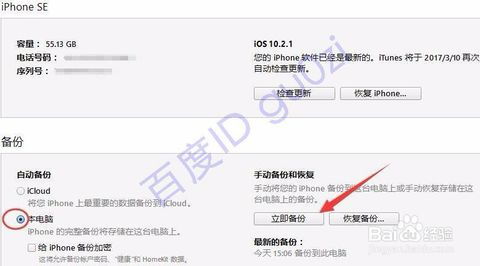 使用iTunes同步备份iPhone所有应用数据的方法资讯攻略11-05
使用iTunes同步备份iPhone所有应用数据的方法资讯攻略11-05 -
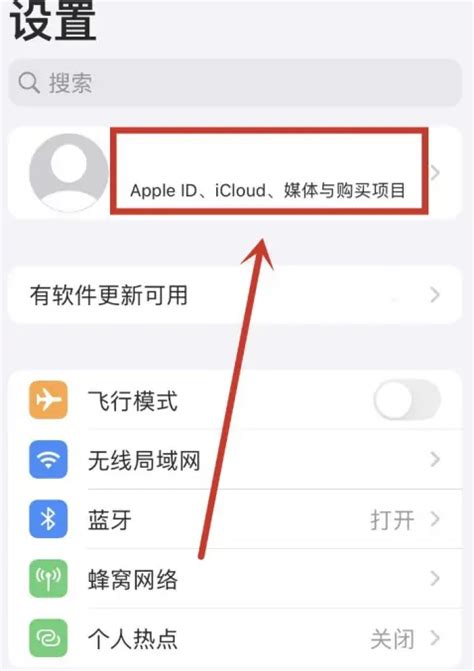 苹果手机为什么显示“无法备份你的iPhone”?资讯攻略12-08
苹果手机为什么显示“无法备份你的iPhone”?资讯攻略12-08 -
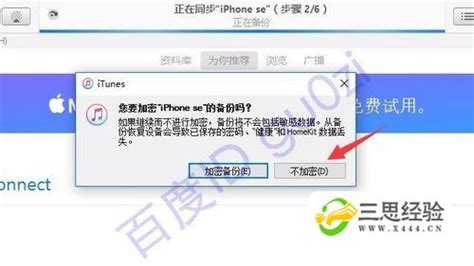 一键掌握:用iTunes同步备份iPhone全部应用数据的秘籍资讯攻略11-19
一键掌握:用iTunes同步备份iPhone全部应用数据的秘籍资讯攻略11-19 -
 iPhone 4 恢复出厂设置指南资讯攻略12-06
iPhone 4 恢复出厂设置指南资讯攻略12-06 -
 轻松掌握:利用iTunes恢复iOS固件的详细步骤资讯攻略11-04
轻松掌握:利用iTunes恢复iOS固件的详细步骤资讯攻略11-04 -
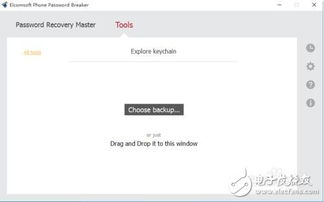 一键解锁:全面恢复iTunes备份密码的神器资讯攻略11-15
一键解锁:全面恢复iTunes备份密码的神器资讯攻略11-15